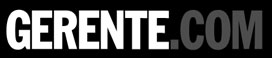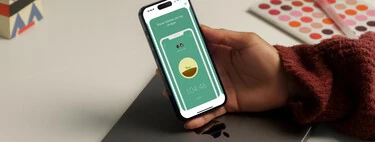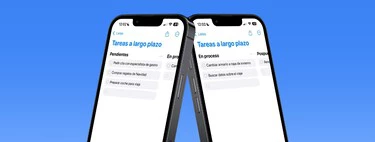Publicado: diciembre 22, 2024, 10:05 pm
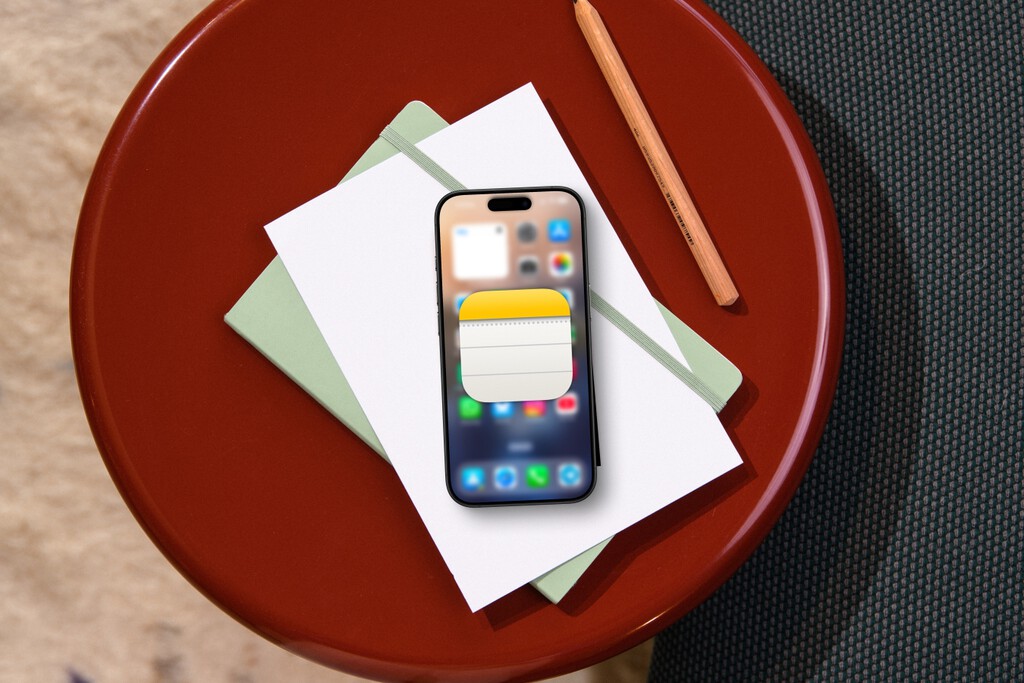
Si tienes un iPhone con iOS 18 e incluso alguna versión anterior, podrás encontrar un buen listado de funcionalidades de la app ‘Notas’ que quizás no conocías. Y es que la app nativa de Apple, por simple que pueda parecer, está cargada de pequeñas funcionalidades que pueden llegar a ser muy útiles. De hecho, con cada actualización anual se suman más que la convierten en una firme candidata a ser «la app para todo» de cualquier usuario de iPhone. Aquí repasamos algunos de esos trucos.
Formas perfectas
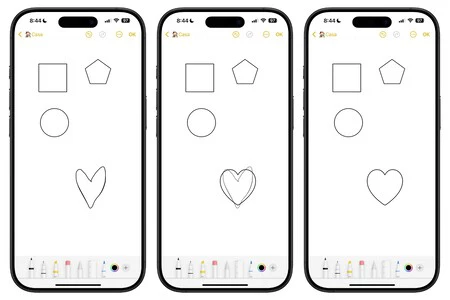
Si ya cuesta dibujar un círculo perfecto con un lápiz o bolígrafo, imagina lo complicado que resulta hacerlo en una pantalla. Precisamente por eso, hace ya unas cuantas versiones de iOS que la app ‘Notas’ nos permite dibujar formas a mano y que automáticamente se arreglen y queden perfectas. Círculos, triángulos, cuadrados, pentágonos y hasta corazones que quedarán completamente rectos con solo dibujarlos y quedarnos unos segundos con el dedo pegado a la pantalla.
Guardar notas como PDF
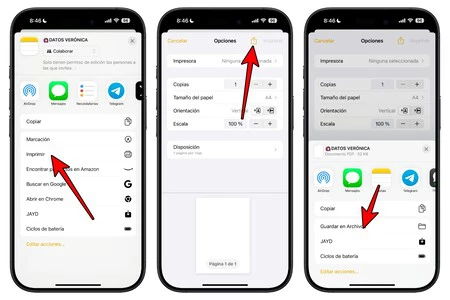
Dado que esta aplicación puede servir para crear documentos importantes, qué mejor que convertirlos en un archivo PDF para compartirlo con otras personas o sencillamente tenerlo guardado en nuestro iPhone para cuando haga falta. Para ello hay que pulsar el icono de compartir que aparecen en la esquina superior derecha, pulsar en Imprimir y después pulsar otra vez el botón de compartir para seleccionar entonces Guardar en Archivos.
{«videoId»:»x94qt60″,»autoplay»:true,»title»:»MEJORA tu PRODUCTIVIDAD en MAC con estos TRUCOS», «tag»:»webedia-prod», «duration»:»562″}
Notas en cuadernos de líneas o cuadrículas
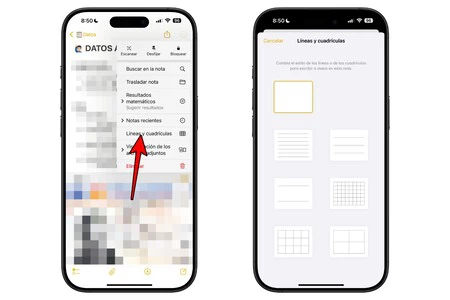
Si la app de ‘Notas’ puede servir como cuadernos, por qué no íbamos a poder tener también un diseño similar a estos. Independientemente de si es una nota nueva o una que hayamos rellenado, si pulsamos el icono de los tres puntos de la esquina superior derecha, podremos seleccionar Líneas y cuadrículas. Allí aparecerán diferentes estilos para el fondo de la nota y que pueden ser especialmente útiles en dispositivos como el iPad si escribimos a mano con el Apple Pencil.
Resolver operaciones matemáticas
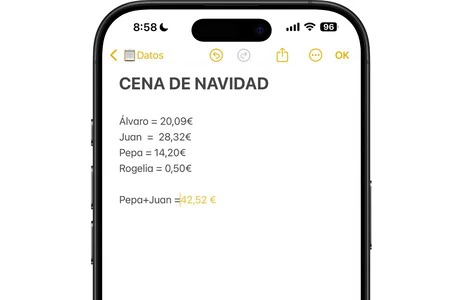
Vale que iOS tiene una buena calculadora para ello, pero si estás creando apuntes de matemáticas, llevando a cabo un presupuesto o sencillamente te viene bien realizar un cálculo sin salirte de la app, esto es interesante. Con solo poner la operación y escribir el símbolo =, aparecerá destacado el subrayado. Además, gracias a la IA es capaz de entender el contexto e incluso resolver operaciones matemáticas complejas con dibujos incluidos.
Enlaces a otras notas
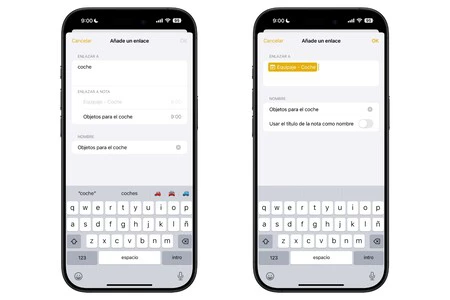
Si usas mucho esta aplicación, seguramente te interese saber cómo conectar una nota con otra. Es algo interesante si, por ejemplo, organizas un viaje. Ponte que tienes una nota general con todos los preparativos y luego otras notas aparte con elementos como el equipaje que llevarás o los billetes del vuelo. En la nota general podrás crear un enlace a esas otras notas seleccionando el texto y pulsando en Añadir enlace.
Notas protegidas con Face ID/Touch ID
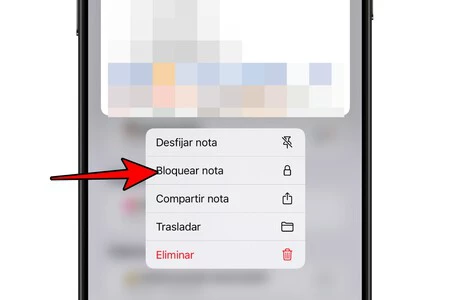
Si tienes una nota privada a la que no quieres que acceda nadie si prestas tu iPhone, bloquearla es tan fácil como estar en su carpeta, mantenerla pulsada y pulsar en Bloquear nota. Para luego acceder podrás pasar reconocimiento biométrico o usar el código del iPhone. También podrás crear una contraseña alfanumérica diferente para ello.
Escanea documentos
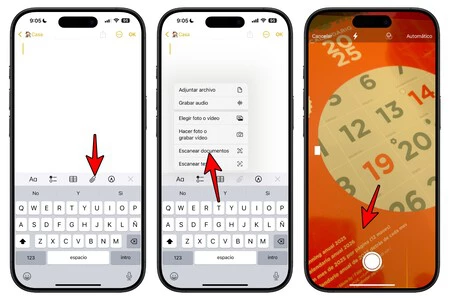
Es una de las funciones más viejas y que, por lo que he podido observar en mi entorno, más se desconoce. No te hará falta descargar ninguna app de escaneo de documentos de la App Store, ya que con la app ‘Notas’ (igual que con la app ‘Archivos’) es posible escanear documentos desde el iPhone. Solamente tienes que pulsar en el icono del clip en la nota, en la parte inferior, y pulsar en Escanear documento.
Notas compartidas
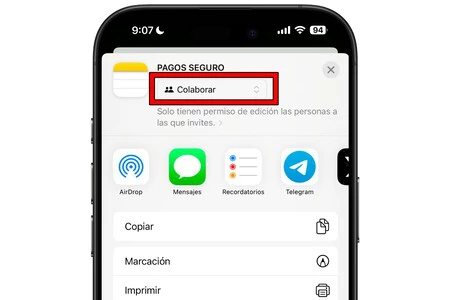
Compartir notas con familiares o amigos puede ser interesante, ya sea para tener una lista de la compra o una completa nota con actividades a realizar en unas vacaciones. Solamente tendrás que pulsar el icono de compartir, asegurarte de que en el desplegable figura Colaborar y enviar la nota a la persona con la que quieres compartirlo (a través de Mensajes, WhatsApp, Telegram… como quieras). Eso sí, esta persona deberá tener también un dispositivo Apple.
Si tienes un iPad o Mac, estas funciones que hemos presentado están también disponibles en estos dispositivos. En el caso de iPadOS los pasos son idénticos y aunque en macOS cambien algo por no ser una interfaz táctil, es muy similar. Y por supuesto, si son notas sincronizadas con iCloud, con que realices un solo cambio en uno de los dispositivos, ya lo verás aplicado a las notas del resto.
En Applesfera | Cómo recuperar fotos borradas en un iPhone, de tres formas
En Applesfera | iPhone plegable: características, precio, modelos y todo lo que creemos saber sobre ellos
(function() {
window._JS_MODULES = window._JS_MODULES || {};
var headElement = document.getElementsByTagName(‘head’)[0];
if (_JS_MODULES.instagram) {
var instagramScript = document.createElement(‘script’);
instagramScript.src = ‘https://platform.instagram.com/en_US/embeds.js’;
instagramScript.async = true;
instagramScript.defer = true;
headElement.appendChild(instagramScript);
}
})();
–
La noticia
Notas de iPhone: ocho trucos poco conocidos de iOS 18 para exprimir al máximo la herramienta
fue publicada originalmente en
Applesfera
por
Álvaro García M.
.